윈도우 업데이트 오류 0x80240031 수정하는 방법
 많은 독자들이 윈도우 10에서 업데이트를 설치하는 동안 오류 0x80240031가 발생했다고 불평하고 있습니다. 이는 멀웨어 감염, 잘못된 구성 설정, 불충분한 디스크 공간 또는 손상된 윈도우 시스템 파일로 인해 발생할 수 있습니다.
많은 독자들이 윈도우 10에서 업데이트를 설치하는 동안 오류 0x80240031가 발생했다고 불평하고 있습니다. 이는 멀웨어 감염, 잘못된 구성 설정, 불충분한 디스크 공간 또는 손상된 윈도우 시스템 파일로 인해 발생할 수 있습니다.
윈도우 업데이트 오류 0x80240031를 어떻게 수정할 수 있나요?
1. 윈도우 업데이트 문제 해결사를 실행합니다.
- Windows + I를 눌러 윈도우 설정 앱을 엽니다.
- 업데이트 및 보안으로 이동합니다.
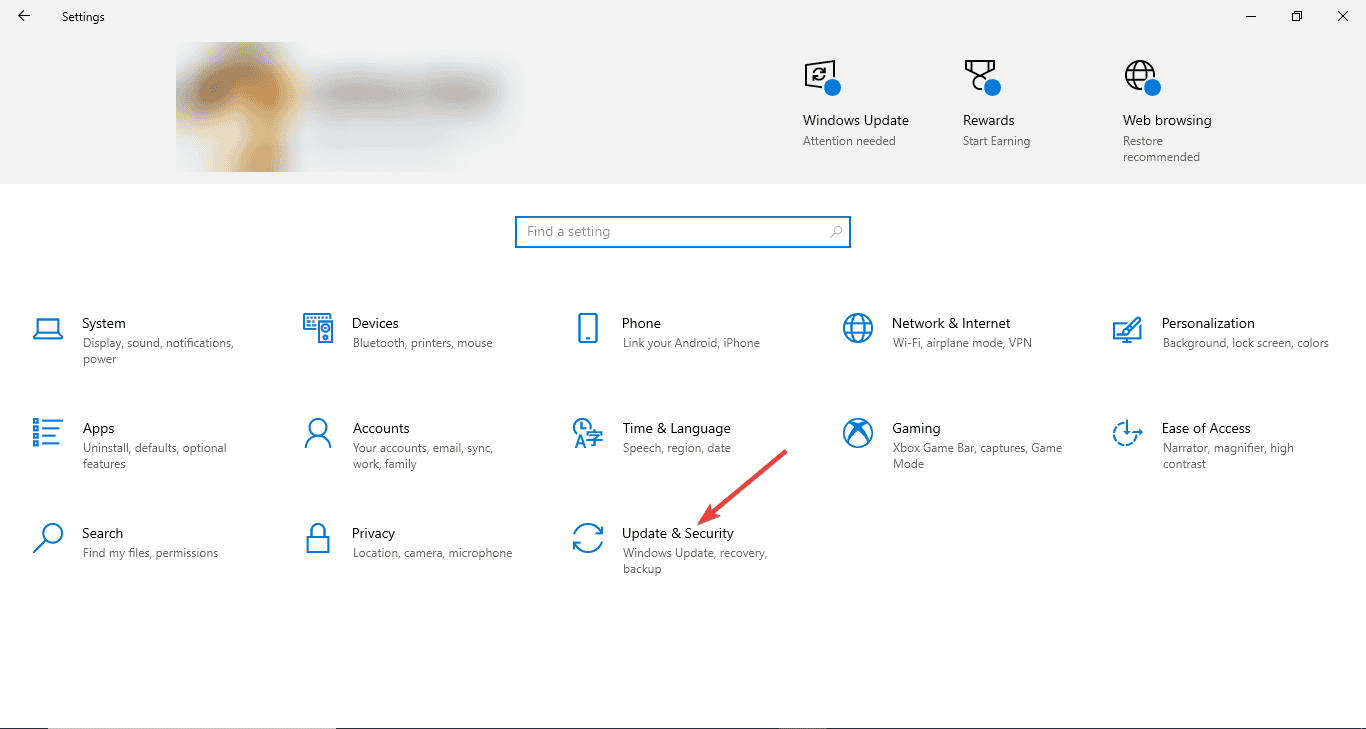
- 문제 해결을 클릭한 다음 추가 문제 해결사를 선택합니다.
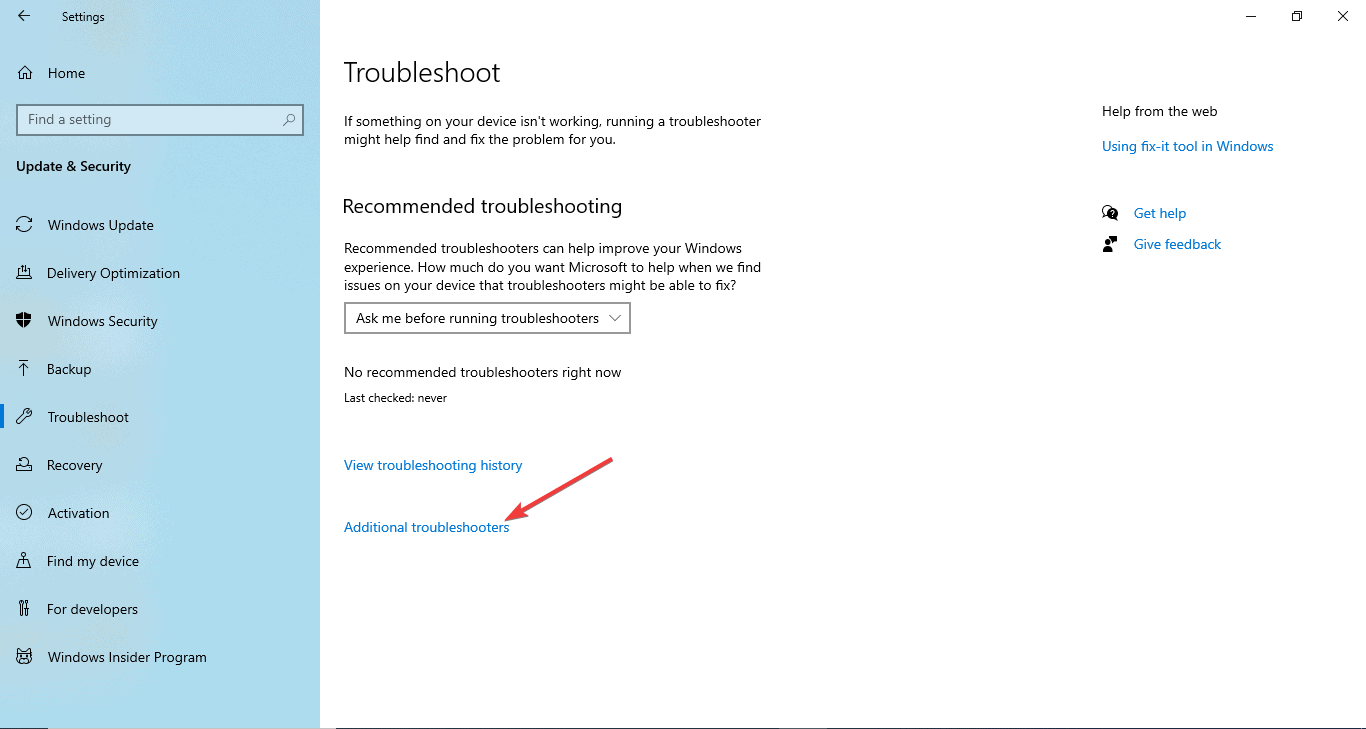
-
문제 해결사 목록에서 윈도우 업데이트를 클릭한 후 문제 해결사 실행 버튼을 클릭합니다.
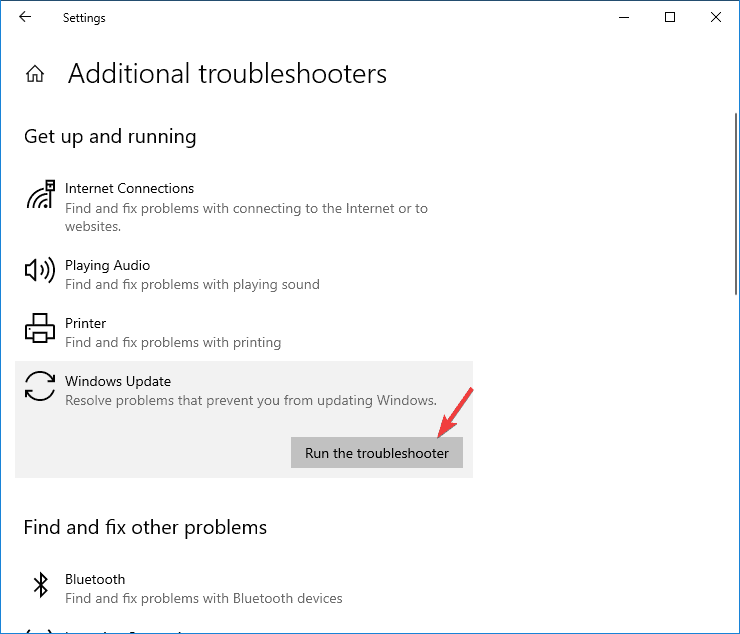
- 화면의 지시 사항에 따라 프로세스를 완료합니다.
문제 해결사를 실행하면 윈도우 업데이트 오류 코드 0xc007000d를 수정하는 데도 도움이 될 수 있습니다. 더 알아보려면 이 가이드를 읽어보세요.
2. 클린 부팅 수행
-
Windows + R을 눌러 실행 창을 엽니다.
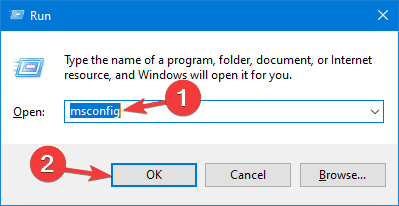
- msconfig를 입력하고 확인을 클릭하여 시스템 구성을 엽니다.
- 시스템 구성 창에서 서비스 탭으로 이동합니다. 모든 Microsoft 서비스 숨기기에 체크 표시를 하고 모두 사용 안 함을 클릭합니다. 이는 비-Microsoft 서비스만 비활성화되도록 합니다.
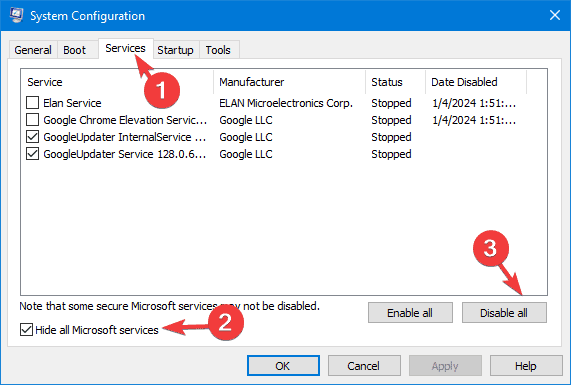
- 시작 탭으로 전환하고 작업 관리자 열기 링크를 클릭합니다.
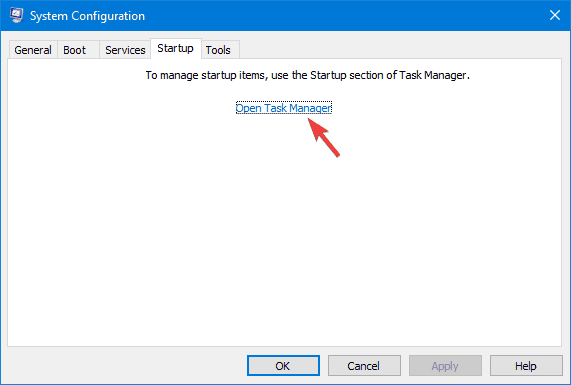
- 작업 관리자 창에서 각 활성 항목을 하나씩 선택하고 비활성화를 클릭합니다. 언제든지 다시 켤 수 있습니다.
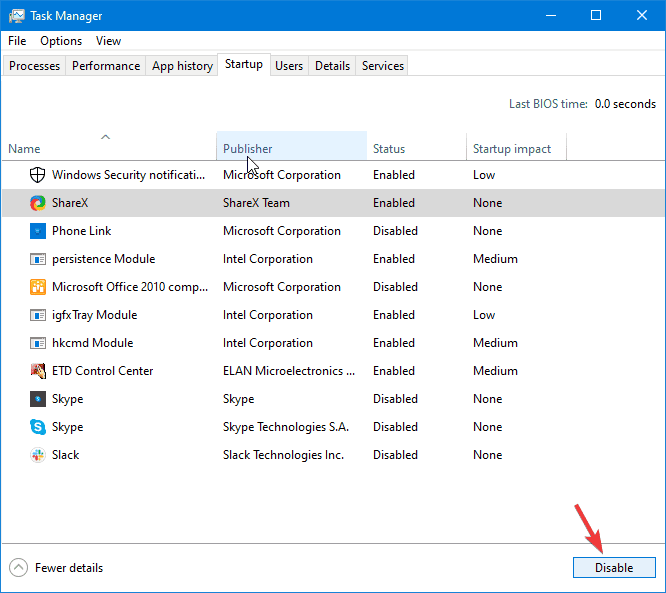
- 작업 관리자를 닫습니다.
- 시스템 구성 창에서 적용을 클릭한 후 확인을 클릭합니다.
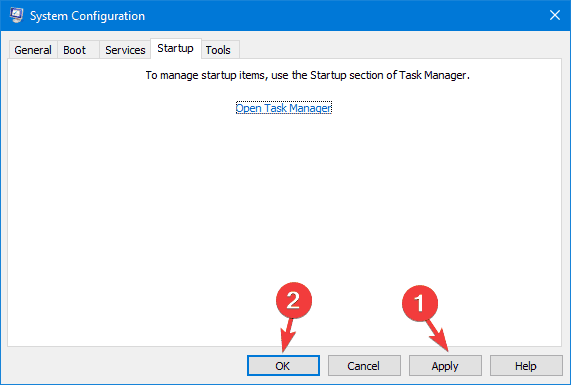
- 재시작을 클릭하여 PC를 재부팅합니다.
3. 윈도우 구성 요소 재설정
-
Windows 키를 누르고 검색 상자에 cmd를 입력한 다음 관리자로 실행을 선택합니다.
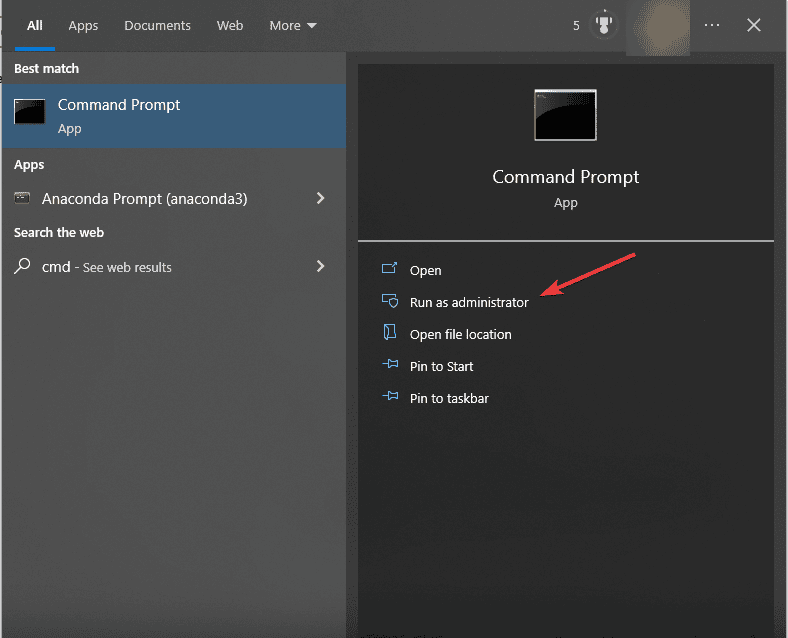
-
다음 명령어를 입력하여 BITS 및 윈도우 업데이트 서비스를 중지하고 각 명령어마다 Enter 키를 누릅니다:
net stop bitsnet stop wuauserv - 다음 스크립트를 복사하여 붙여넣어 qmgr.dat 파일을 삭제하고 Enter 키를 누릅니다: `Del “%ALLUSERSPROFILE%Application DataMicrosoftNetworkDownloaderqmgr.dat”`
-
다음 명령어를 입력하여 다음 폴더 이름을 *.BAK로 변경하고 각 명령어마다 Enter 키를 누릅니다:
**Ren %systemroot%SoftwareDistributionDataStore *.bakRen %systemroot%SoftwareDistributionDownload *.bakRen %systemroot%system32catroot2 *.bak -
이제 다음 명령어를 복사하여 붙여넣어 BITS 서비스 및 윈도우 업데이트 서비스를 재설정하고 각 명령어마다 Enter 키를 누릅니다:
sc.exe sdset bits D:(A;;CCLCSWRPWPDTLOCRRC;;;SY)(A;;CCDCLCSWRPWPDTLOCRSDRCWDWO;;;BA)(A;;CCLCSWLOCRRC;;;AU)(A;;CCLCSWRPWPDTLOCRRC;;;PU) sc.exe sdset wuauserv D:(A;;CCLCSWRPWPDTLOCRRC;;;SY)(A;;CCDCLCSWRPWPDTLOCRSDRCWDWO;;;BA)(A;;CCLCSWLOCRRC;;;AU)(A;;CCLCSWRPWPDTLOCRRC;;;PU) -
이 명령어를 입력하여 System32를 열고 Enter 키를 누릅니다:
cd /d %windir%system32 - 다음 명령어를 복사하여 붙여넣어 BITS 및 윈도우 업데이트 파일을 재등록하고 각 명령어마다 Enter 키를 누릅니다:
regsvr32.exe atl.dll regsvr32.exe urlmon.dll regsvr32.exe mshtml.dll regsvr32.exe shdocvw.dll regsvr32.exe browseui.dll regsvr32.exe jscript.dll regsvr32.exe vbscript.dll regsvr32.exe scrrun.dll regsvr32.exe msxml.dll regsvr32.exe msxml3.dll regsvr32.exe msxml6.dll regsvr32.exe actxprxy.dll regsvr32.exe softpub.dll regsvr32.exe wintrust.dll regsvr32.exe dssenh.dll regsvr32.exe rsaenh.dll regsvr32.exe gpkcsp.dll regsvr32.exe sccbase.dll regsvr32.exe slbcsp.dll regsvr32.exe cryptdlg.dll regsvr32.exe oleaut32.dll regsvr32.exe ole32.dll regsvr32.exe shell32.dll regsvr32.exe wuaueng.dll regsvr32.exe wuaueng1.dll regsvr32.exe wucltui.dll regsvr32.exe wups.dll regsvr32.exe wups2.dll regsvr32.exe wuweb.dll regsvr32.exe qmgr.dll regsvr32.exe qmgrprxy.dll regsvr32.exe wucltux.dll regsvr32.exe muweb.dll regsvr32.exe wuwebv.dll regsvr32.exe initpki.dll regsvr32.exe wuapi.dll
-
Winsock를 재설정하는 명령어를 입력하고 Enter 키를 누릅니다:
netsh winsock reset net start bits net start wuauserv -
이제 다음 명령어를 복사하여 붙여넣어 BITS 및 윈도우 업데이트 서비스를 재시작하고 각 명령어마다 Enter 키를 누릅니다:
net start bitsnet start wuauserv - 변경 사항을 적용하기 위해 컴퓨터를 재부팅합니다.
윈도우 구성 요소를 재설정하면 윈도우 업데이트가 로드되지 않거나 작동하지 않는 문제를 해결하는 데도 도움이 됩니다. 자세한 내용을 알아보려면 가이드를 확인하세요.
4. SFC 및 DISM 스캔 실행
-
Windows 키를 누르고 검색 상자에 cmd를 입력한 다음 관리자로 실행을 클릭합니다.
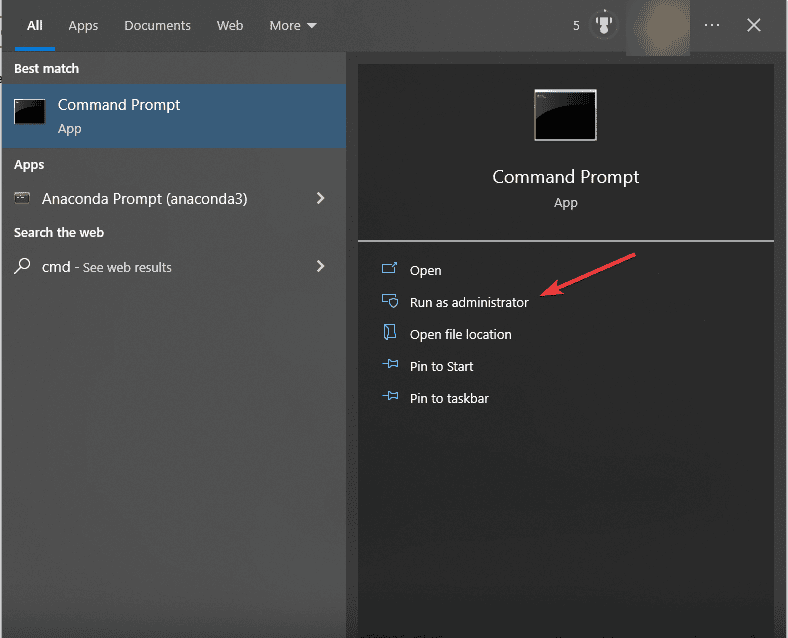
-
다음 명령어를 복사하여 붙여넣어 윈도우 업데이트 파일을 복구하고 Enter 키를 누릅니다:
DISM /Online /Cleanup-Image /CheckHealthDISM /Online /Cleanup-Image /ScanHealthDISM /Online /Cleanup-Image /RestoreHealth -
완료되면 복원 작업이 성공적으로 완료되었습니다라는 메시지가 표시됩니다. 다음 명령어를 입력하여 시스템 파일을 복구하고 Enter 키를 누릅니다:
sfc/scannow** - sfc 스캔 검증이 100% 완료되었을 때까지 기다린 후 커맨드 프롬프트 창을 닫습니다.
- 변경 사항을 저장하기 위해 PC를 재부팅합니다.
DISM 스캔을 실행하면 업데이트 설치 문제를 해결하는 데도 도움이 될 수 있습니다. 자세한 내용을 알아보려면 별도의 가이드를 읽어보세요. 이 주제에 대해 더 읽기
- 윈도우 10 빌드 19045.6156이 보안 부팅 업그레이드와 함께 릴리스 미리 보기로 출시됨
- 윈도우 11의 패치 화요일 업데이트가 불편한 방화벽 오류 로그를 수정함
5. 하드 드라이버 오류 복구
-
Windows 키를 누르고 검색 상자에 cmd를 입력한 다음 관리자로 실행을 클릭합니다.
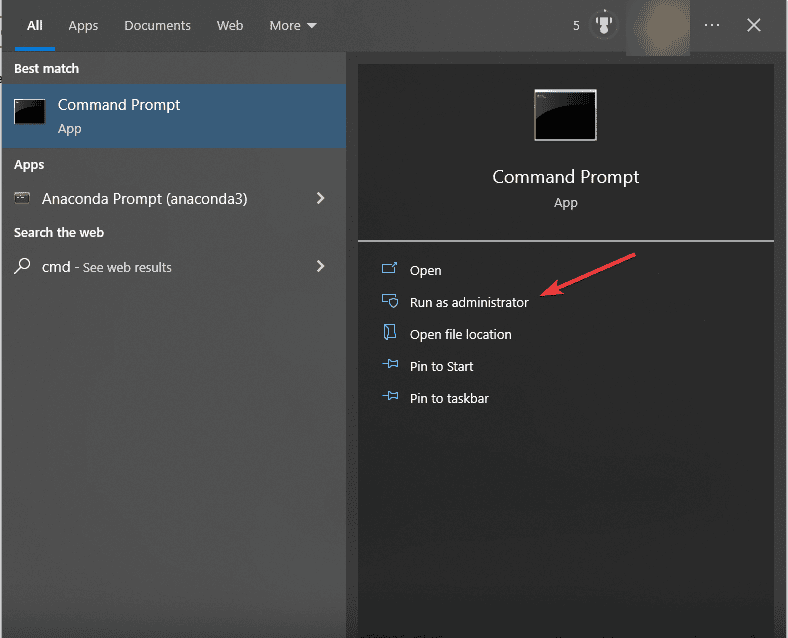
-
하드 드라이버 오류를 수리하기 위해 다음 명령어를 입력하고 Enter 키를 누릅니다: chkdsk/f C:
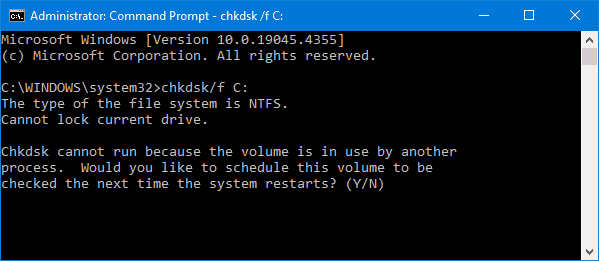
- 진행하려면 Y를 입력합니다. 명령어가 실행되면 컴퓨터를 재부팅합니다.
6. 자동 복구 실행
- Windows + I를 눌러 윈도우 설정 앱을 엽니다.
- 업데이트 및 보안으로 이동합니다.
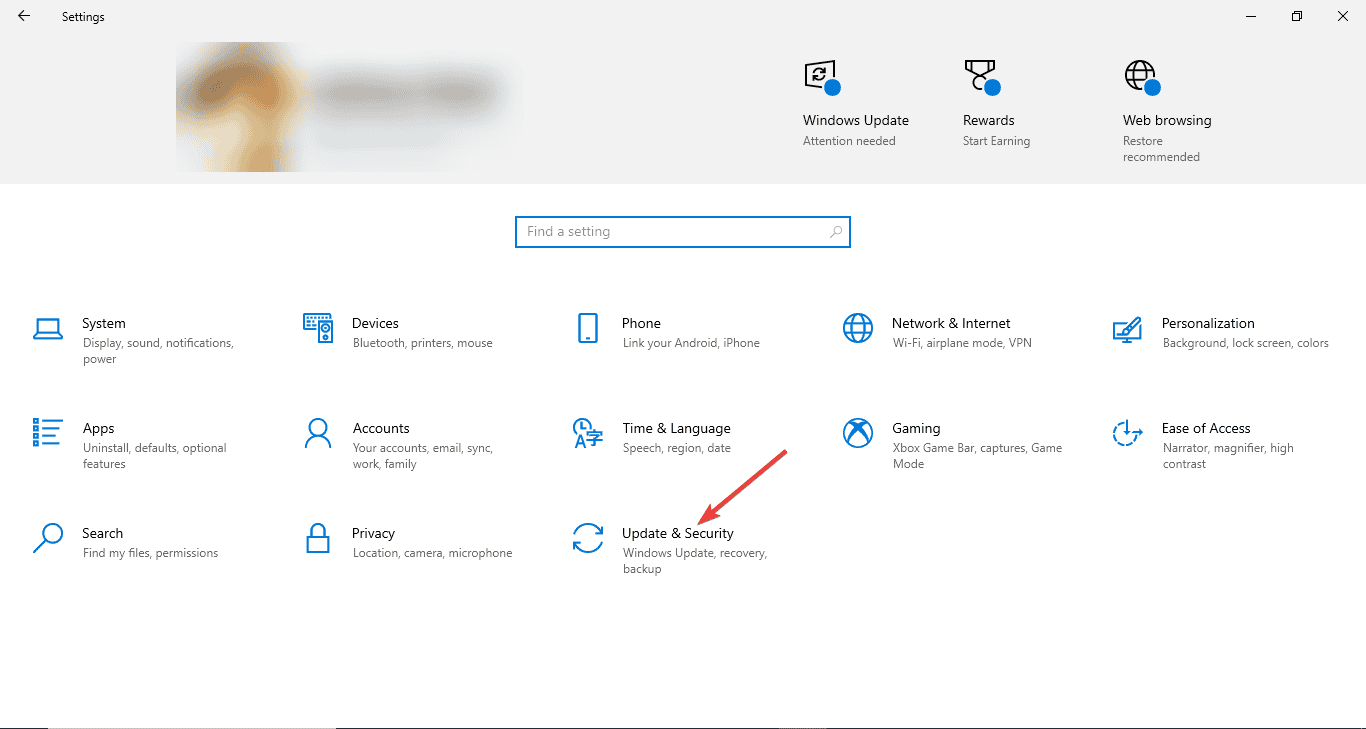
- 왼쪽 창에서 복구를 클릭합니다.
- 고급 시작을 찾아 지금 다시 시작을 클릭합니다.
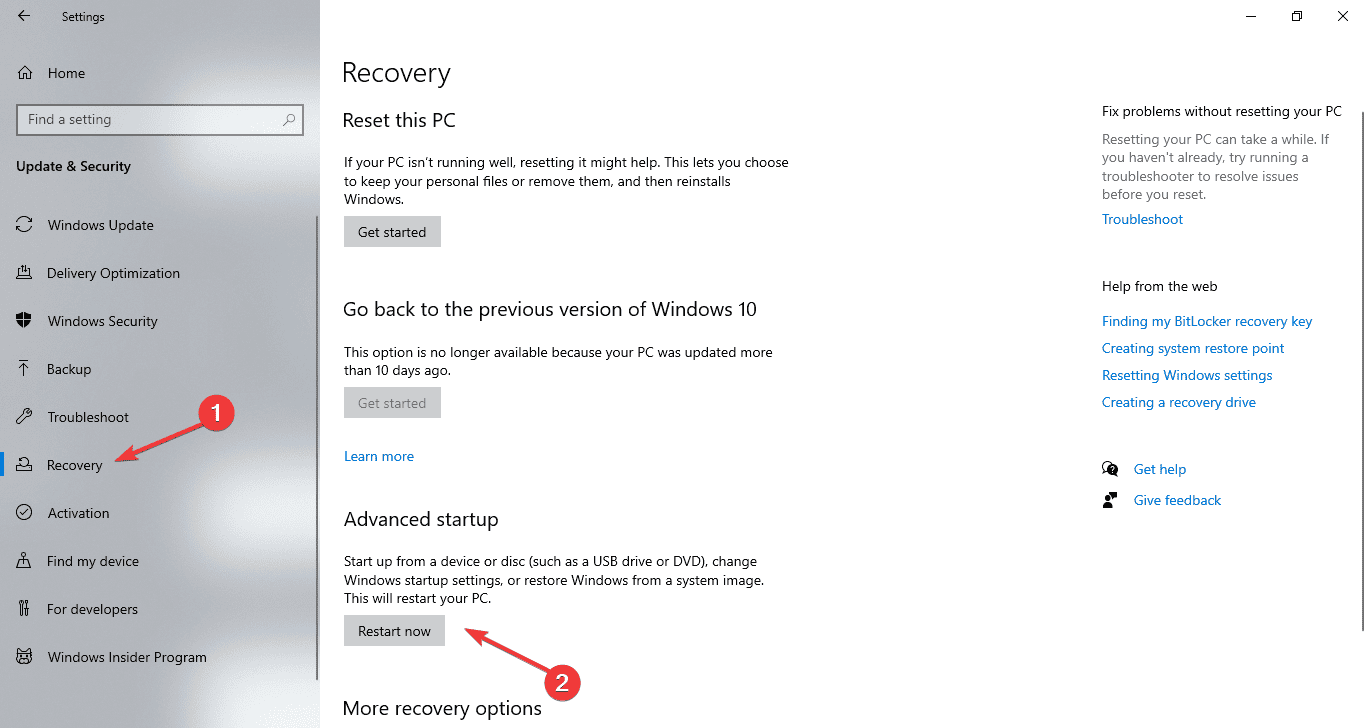
- 컴퓨터가 재시작되며 파란 화면으로 전환됩니다.
- 문제 해결을 클릭합니다.
- 다음 페이지에서 고급 옵션을 선택합니다.
- 자동 복구를 클릭하여 복구 프로세스를 시작합니다.
7. 클린 설치 수행
중요한 데이터를 백업하고, 제품 키 또는 Microsoft 계정에 대한 액세스가 있는지 확인하십시오. 또한 부팅 가능한 설치 매체를 만들기 위해 8GB USB 드라이브가 필요합니다.
7.1 설치 매체 만들기
-
Microsoft 윈도우 10 다운로드 페이지로 이동합니다.
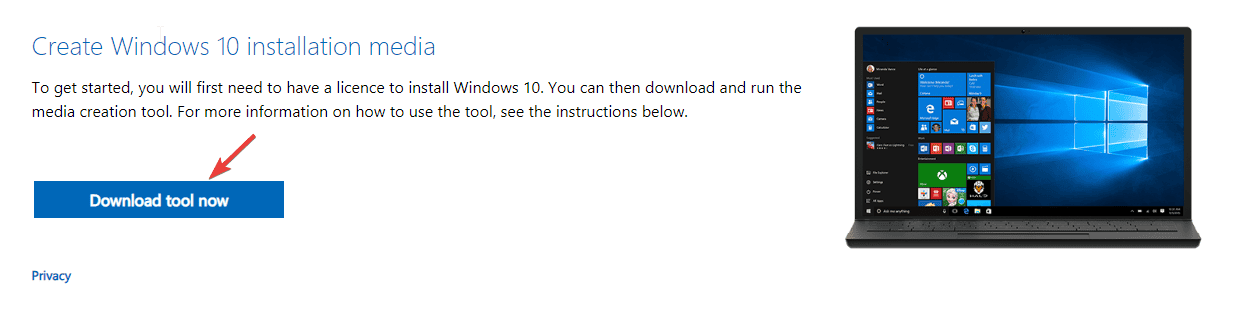
- 도구 다운로드를 클릭하여 미디어 생성 도구를 장치에 받습니다.
-
USB 드라이브를 연결하고 미디어 생성 도구를 두 번 클릭하여 실행한 후 동의를 클릭합니다.

- 다른 PC용 설치 미디어 만들기(USB 플래시 드라이브, DVD 또는 ISO 파일)을 선택하고 다음을 클릭합니다.
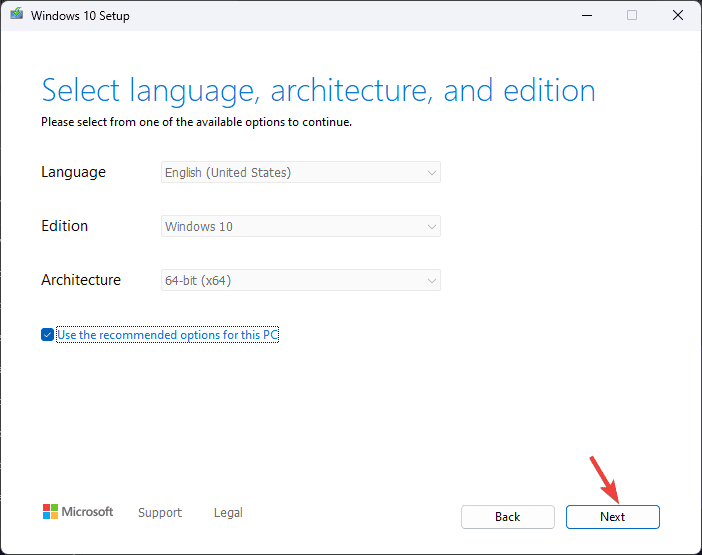
-
윈도우 10의 언어, 에디션 및 아키텍처(32비트 또는 64비트)를 선택한 후 다음을 클릭합니다.
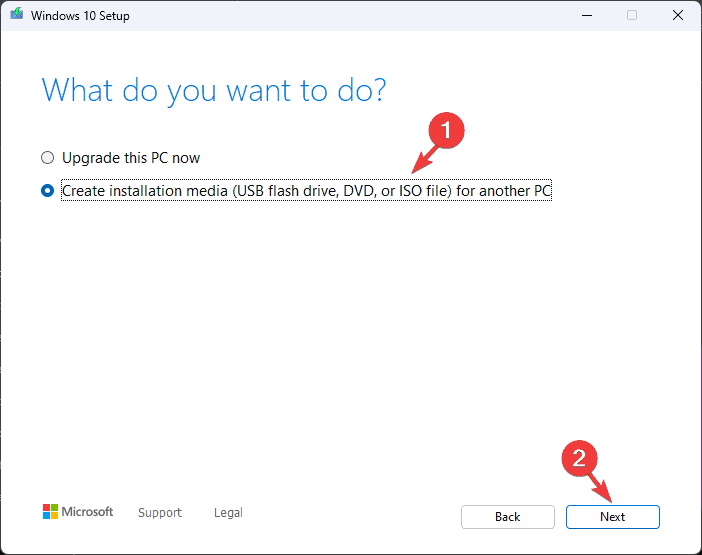
- USB 플래시 드라이브를 선택하고 다음을 클릭합니다. USB를 부팅 가능한 미디어로 만들 것입니다.
7.2 윈도우 10 설치
- USB 드라이브를 대상 컴퓨터에 연결한 다음 재부팅합니다.
- 시작 중에 BIOS/UEFI 설정에 접근하기 위해 F2, F12, ESC 또는 DEL(제조사에 따라 특정 키)을 눌러야 합니다.
- BIOS 설정에서 부팅 메뉴로 이동하고 USB 드라이브를 선택하여 플래시 드라이브에서 부팅 우선 순위를 설정한 후 F10을 눌러 변경 사항을 저장하고 종료합니다.
- 이제 컴퓨터가 재부팅되고 USB 드라이브에서 부팅됩니다.
- 언어, 시간 및 통화 형식 및 키보드 입력 방법을 선택한 후 다음을 클릭합니다.
- 지금 설치 버튼을 클릭합니다.
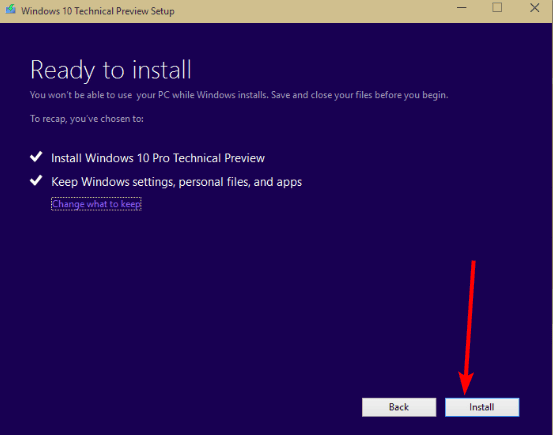
- 다음 화면에서 제품 키를 입력하라는 메시지가 표시되면 Windows 10 제품 키를 입력합니다. 이미 Windows 10을 활성화하고 장치에 설치한 경우 이 단계를 건너뛸 수 있습니다.
- 다음으로, 라이센스 조건에 동의한 후 다음을 클릭합니다.
- 사용자 지정: Windows만 설치(고급)을 선택하여 클린 설치를 수행합니다.
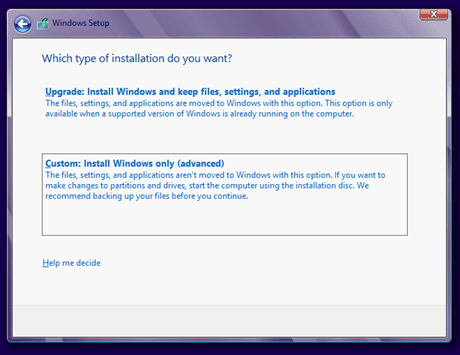
- Windows를 설치할 드라이브를 선택하거나 기존 파티션을 삭제할 수 있습니다. 완전히 새 설치를 수행하려면 드라이브의 파티션을 선택한 다음 삭제를 클릭합니다. 새 파티션이 필요한 경우 새로 만들기를 클릭하여 새 파티션을 만듭니다.
- 화면의 지시 사항에 따라 프로세스를 완료합니다.
7.3 윈도우 설정 구성
- 설치가 완료되면 지역 및 키보드 레이아웃을 선택합니다.
- 요청 시 Wi-Fi 네트워크에 연결합니다.
- 다음으로, Microsoft 계정으로 로그인하거나 필요한 경우 새로 만듭니다.
- 선호하는 대로 개인 정보 설정을 선택한 후 다른 기능 설정을 위한 다른 프롬프트를 따릅니다.
-
설정이 완료되면 Windows + I를 눌러 설정을 열고 업데이트 및 보안으로 이동한 후 윈도우 업데이트를 선택합니다.
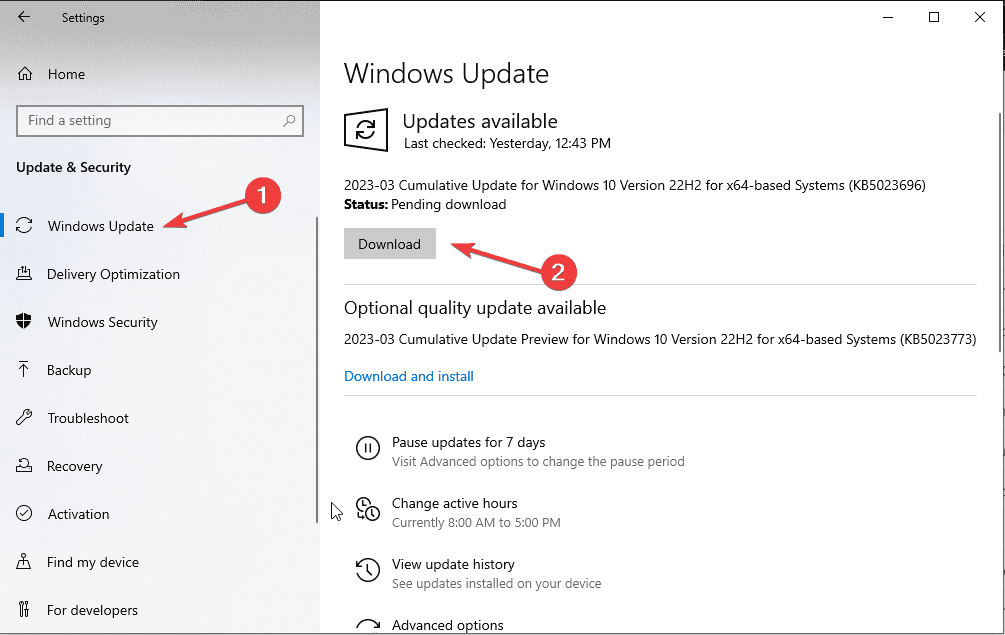
- 업데이트 확인을 클릭합니다.
결론적으로, 윈도우 10에서 윈도우 업데이트 오류 0x80240031를 수정하려면 손상된 시스템 파일을 복구하기 위해 SFC 스캔을 실행하거나 자동 복구를 수행하거나 윈도우 구성 요소를 재설정할 수 있습니다. 신뢰할 수 있는 윈도우 업데이트 수리 도구를 사용하여 모든 오류를 자동으로 빠르게 수정할 수도 있습니다.
이 주제에 대한 다른 제안이나 댓글이 있으면 아래 댓글 섹션에 자유롭게 언급해 주십시오. 또한 오류 코드 8024200d에 대한 도움이 필요하면 딱 맞는 가이드가 있습니다.













